Linux下安装Lnmp环境之Nginx(三)
2017-02-16 18:48
387 查看
1、Linux下安装Lnmp环境之准备篇(一)
2、Linux下安装Lnmp环境之Mysql(二)
3、Linux下安装Lnmp环境之Nginx(三)
4、Linux下安装Lnmp环境之PHP(四)
注意:–with-openssl=/usr/local/src/openssl-1.0.1j –with-zlib=/usr/local/src/zlib-1.2.8 –with-pcre=/usr/local/src/pcre-8.36指向的是源码包解压的路径,而不是安装的路径,否则会报错
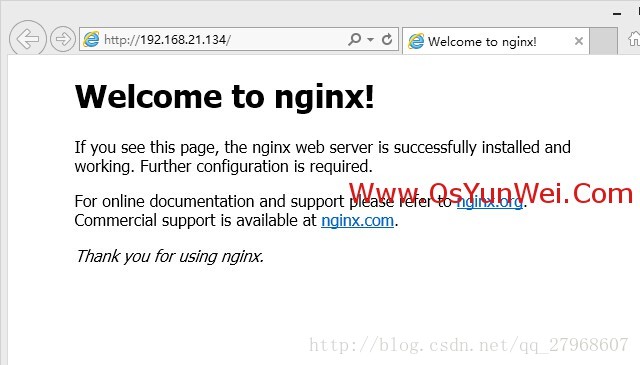
1、Linux下安装Lnmp环境之准备篇(一)
2、Linux下安装Lnmp环境之Mysql(二)
3、Linux下安装Lnmp环境之Nginx(三)
4、Linux下安装Lnmp环境之PHP(四)
2、Linux下安装Lnmp环境之Mysql(二)
3、Linux下安装Lnmp环境之Nginx(三)
4、Linux下安装Lnmp环境之PHP(四)
1、安装Nginx
1.1、安装pcre
cd /usr/local/src mkdir /usr/local/pcre tar zxvf pcre-8.37.tar.gz cd pcre-8.37 ./configure --prefix=/usr/local/pcre make make install
1.2、安装openssl
cd /usr/local/src mkdir /usr/local/openssl tar zxvf openssl-1.0.1j.tar.gz cd openssl-1.0.1j ./config --prefix=/usr/local/openssl make make install vi /etc/profile export PATH=$PATH:/usr/local/openssl/bin :wq! source /etc/profile
1.3、安装zlib
cd /usr/local/src mkdir /usr/local/zlib tar zxvf zlib-1.2.8.tar.gz cd zlib-1.2.8 ./configure --prefix=/usr/local/zlib make make install
1.4、安装Nginx
groupadd www useradd -g www www -s /bin/false cd /usr/local/src tar zxvf nginx-1.6.2.tar.gz cd nginx-1.6.2
./configure --prefix=/usr/local/nginx --without-http_memcached_module --user=www --group=www --with-http_stub_status_module --with-http_ssl_module --with-http_gzip_static_module --with-openssl=/usr/local/src/openssl-1.0.1j --with-zlib=/usr/local/src/zlib-1.2.8 --with-pcre=/usr/local/src/pcre-8.37
注意:–with-openssl=/usr/local/src/openssl-1.0.1j –with-zlib=/usr/local/src/zlib-1.2.8 –with-pcre=/usr/local/src/pcre-8.36指向的是源码包解压的路径,而不是安装的路径,否则会报错
make make install /usr/local/nginx/sbin/nginx #启动Nginx 设置nginx开机启动 vi /etc/rc.d/init.d/nginx #编辑启动文件添加下面内容
############################################################
#!/bin/sh
#
# nginx - this script starts and stops the nginx daemon
#
# chkconfig: - 85 15
# description: Nginx is an HTTP(S) server, HTTP(S) reverse \
# proxy and IMAP/POP3 proxy server
# processname: nginx
# config: /etc/nginx/nginx.conf
# config: /usr/local/nginx/conf/nginx.conf
# pidfile: /usr/local/nginx/logs/nginx.pid
# Source function library.
. /etc/rc.d/init.d/functions
# Source networking configuration.
. /etc/sysconfig/network
# Check that networking is up.
[ "$NETWORKING" = "no" ] && exit 0
nginx="/usr/local/nginx/sbin/nginx"
prog=$(basename $nginx)
NGINX_CONF_FILE="/usr/local/nginx/conf/nginx.conf"
[ -f /etc/sysconfig/nginx ] && . /etc/sysconfig/nginx
lockfile=/var/lock/subsys/nginx
make_dirs() {
# make required directories
user=`$nginx -V 2>&1 | grep "configure arguments:" | sed 's/[^*]*--user=\([^ ]*\).*/\1/g' -`
if [ -z "`grep $user /etc/passwd`" ]; then
useradd -M -s /bin/nologin $user
fi
options=`$nginx -V 2>&1 | grep 'configure arguments:'`
for opt in $options; do
if [ `echo $opt | grep '.*-temp-path'` ]; then
value=`echo $opt | cut -d "=" -f 2`
if [ ! -d "$value" ]; then
# echo "creating" $value
mkdir -p $value && chown -R $user $value
fi
fi
done
}
start() {
[ -x $nginx ] || exit 5
[ -f $NGINX_CONF_FILE ] || exit 6
make_dirs
echo -n $"Starting $prog: "
daemon $nginx -c $NGINX_CONF_FILE
retval=$?
echo
[ $retval -eq 0 ] && touch $lockfile
return $retval
}
stop() {
echo -n $"Stopping $prog: "
killproc $prog -QUIT
retval=$?
echo
[ $retval -eq 0 ] && rm -f $lockfile
return $retval
}
restart() {
#configtest || return $?
stop
sleep 1
start
}
reload() {
#configtest || return $?
echo -n $"Reloading $prog: "
killproc $nginx -HUP
RETVAL=$?
echo
}
force_reload() {
restart
}
configtest() {
$nginx -t -c $NGINX_CONF_FILE
}
rh_status() {
status $prog
}
rh_status_q() {
rh_status >/dev/null 2>&1
}
case "$1" in
start)
rh_status_q && exit 0
$1
;;
stop)
rh_status_q || exit 0
$1
;;
restart|configtest)
$1
;;
reload)
rh_status_q || exit 7
$1
;;
force-reload)
force_reload
;;
status)
rh_status
;;
condrestart|try-restart)
rh_status_q || exit 0
;;
*)
echo $"Usage: $0 {start|stop|status|restart|condrestart|try-restart|reload|force-reload|configtest}"
exit 2
esac
############################################################:wq! #保存退出 chmod 775 /etc/rc.d/init.d/nginx #赋予文件执行权限 chkconfig nginx on #设置开机启动 /etc/rc.d/init.d/nginx restart #重启
1.5、测试
在浏览服务器IP地址,会看到下面的界面,说明Nginx安装成功。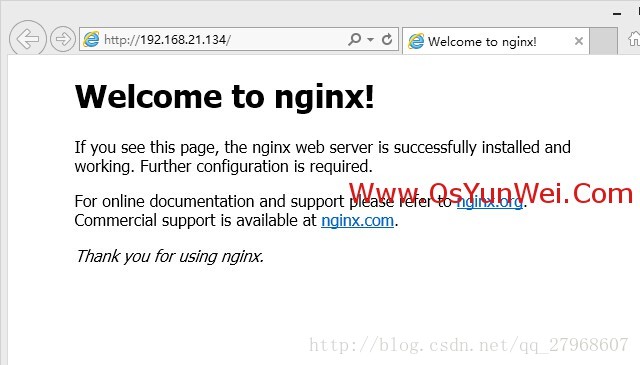
1、Linux下安装Lnmp环境之准备篇(一)
2、Linux下安装Lnmp环境之Mysql(二)
3、Linux下安装Lnmp环境之Nginx(三)
4、Linux下安装Lnmp环境之PHP(四)
相关文章推荐
- CentOS 6.8 安装LNMP环境(Linux+Nginx+MySQL+PHP)
- centos 6.8 安装LNMP环境(linux+nginx+mysql+php)---2
- Linux下安装Lnmp环境之Nginx 负载均衡配置
- centos 6.8 安装LNMP环境(linux+nginx+mysql+php) 推荐
- linux下搭建LNMP(linux+nginx+mysql+php)环境之nginx安装
- 源码编译安装,搭建LNMP环境(Linux+Nginx+MySQL+PHP)
- centos6.5下安装lnmp环境(nginx+linux+mysql+php)[yum安装]
- linux下搭建LNMP(linux+nginx+mysql+php)环境之php5.4安装
- lnmp 环境搭建 源代码包安装 linux,nginx,mysql,php
- CentOS下安装LNMP(LINUX+NGINX+MYSQL+PHP)环境
- lnmp (linux+nginx+mysql+php) 环境安装脚本
- Linux下安装Lnmp环境之Nginx 配置文件详解
- Linux下安装Lnmp环境之Nginx php-fpm不同服务器部署
- linux 源码包安装LNMP(linux+nginx+mysql+php)服务器环境
- LNMP(linux+nginx+mysql+php)环境的编译安装
- linux下搭建LNMP(linux+nginx+mysql+php)环境之mysql5.5安装
- LNMP(Linux+Nginx+Mysql+PHP)环境下安装yaf框架并编写一个MVC例子
- CentOS 5.5安装Nginx、PHP(FastCGI)、MySQL --搭建LNMP环境安装Wordpress
- Linux环境Nginx安装与调试以及PHP安装
- 在WdOS系统下源代码编译安装LNMP环境(Linux+Ngnix+Mysql+Php)
